Además de poder insertar bloques y diseños individuales en su plantilla de correo electrónico y personalizar la apariencia del correo electrónico completo usando las opciones de la pestaña Design (Diseño), puede personalizar su plantilla aún más agregando y personalizando distintas Secciones de su plantilla de correo electrónico. Las secciones son grupos de bloques y diseños que se pueden mover, copiar y personalizar en cuanto a diseño a la vez.
Para agregar una sección nueva a su plantilla:
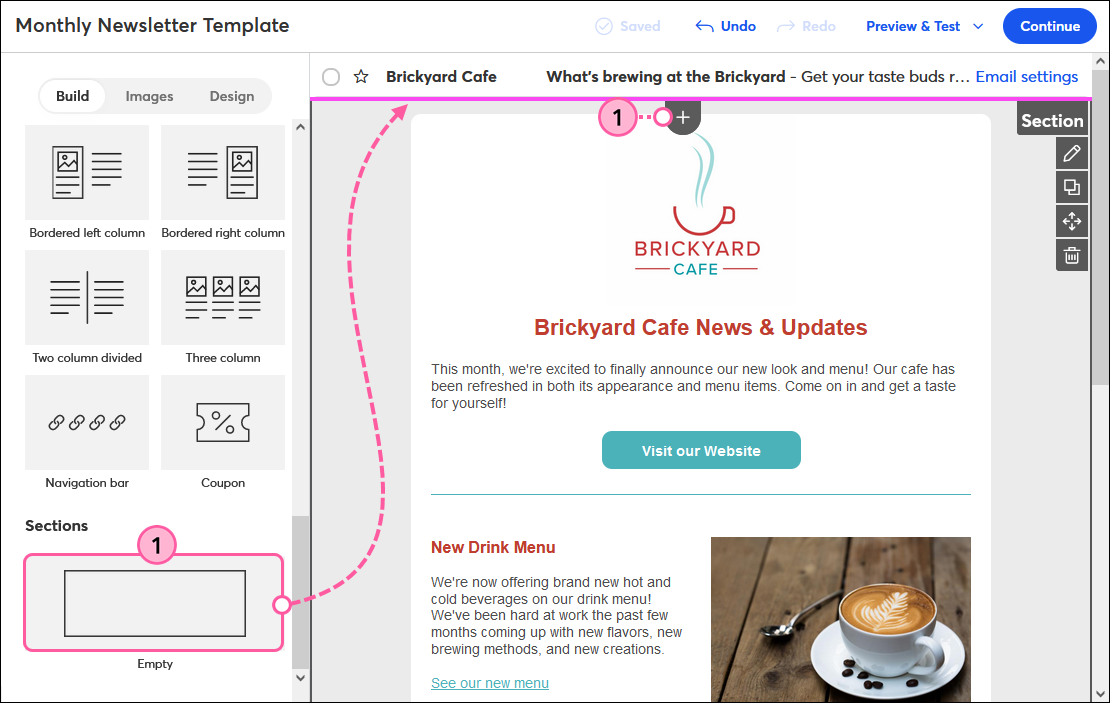
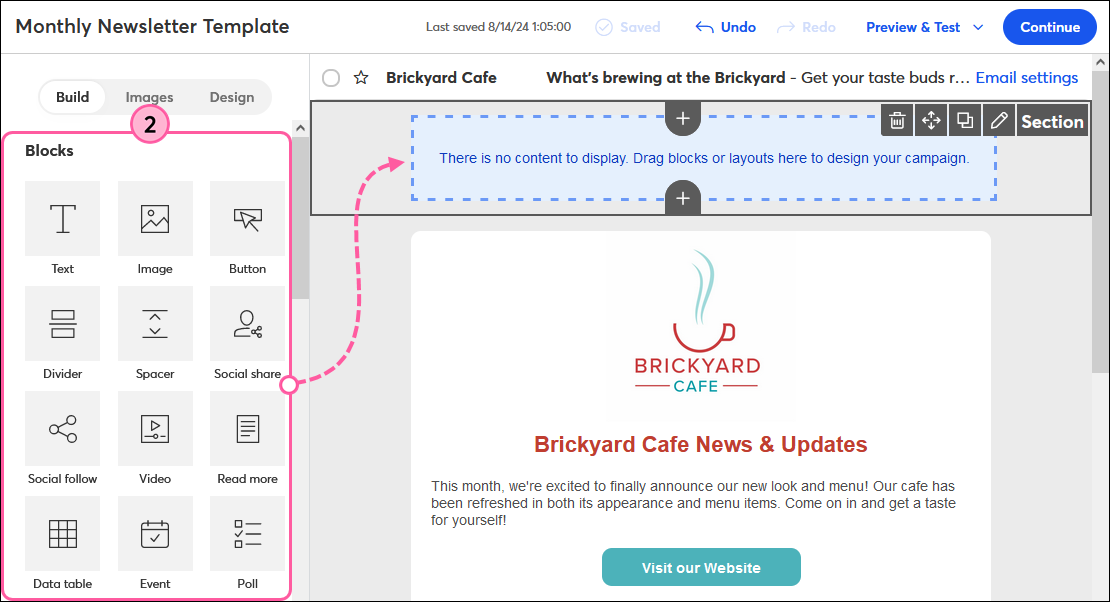
Para personalizar el diseño de su correo electrónico como desee, puede hacer lo siguiente:
| Nota: si hace cambios a los fondos y a los bordes con estos pasos, los cambios en ellos hechos desde la pestaña Design (Diseño) no tendrán efecto. |
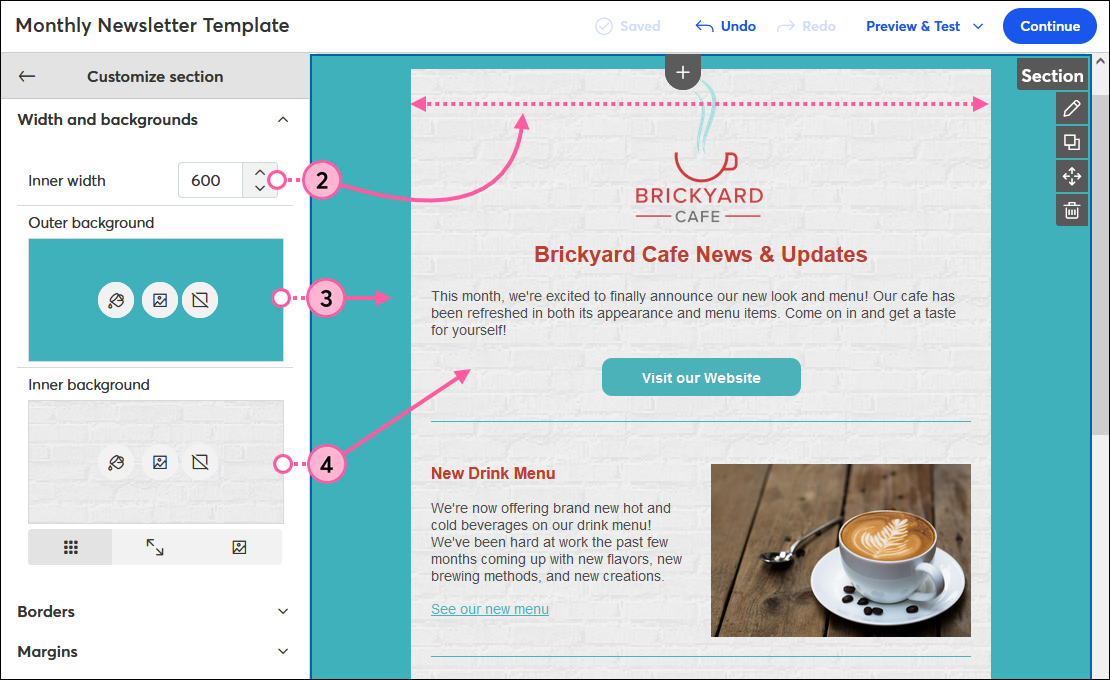
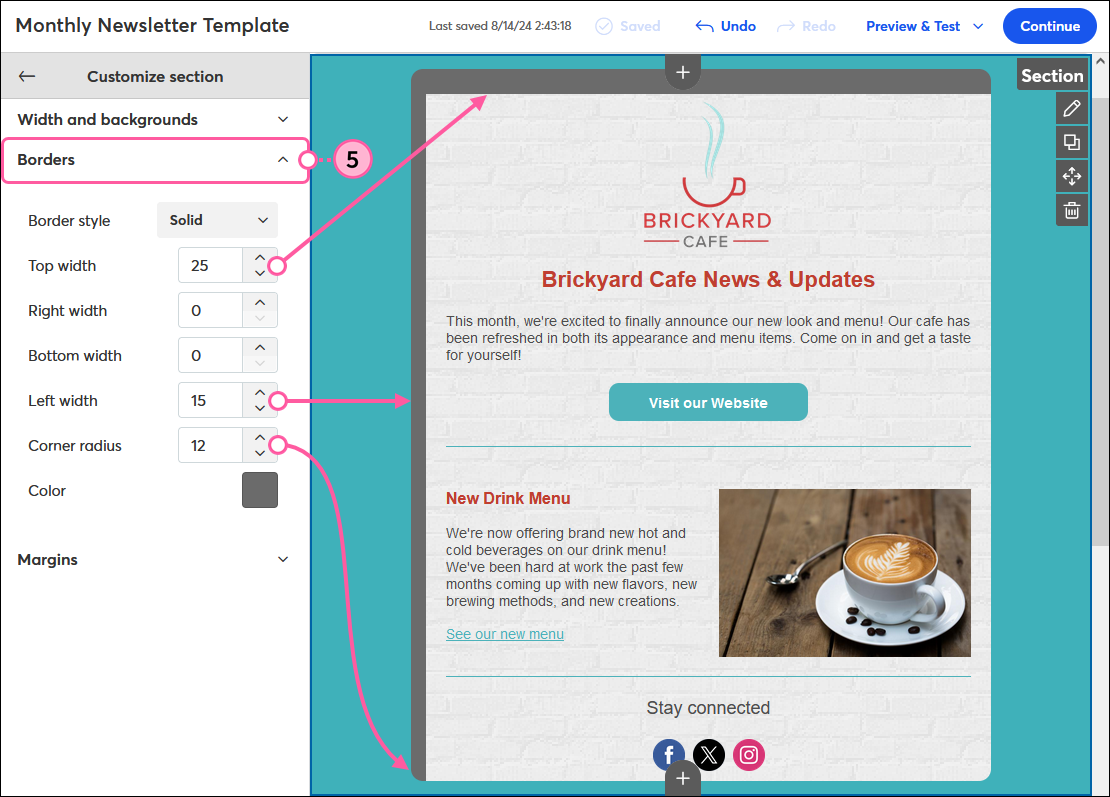
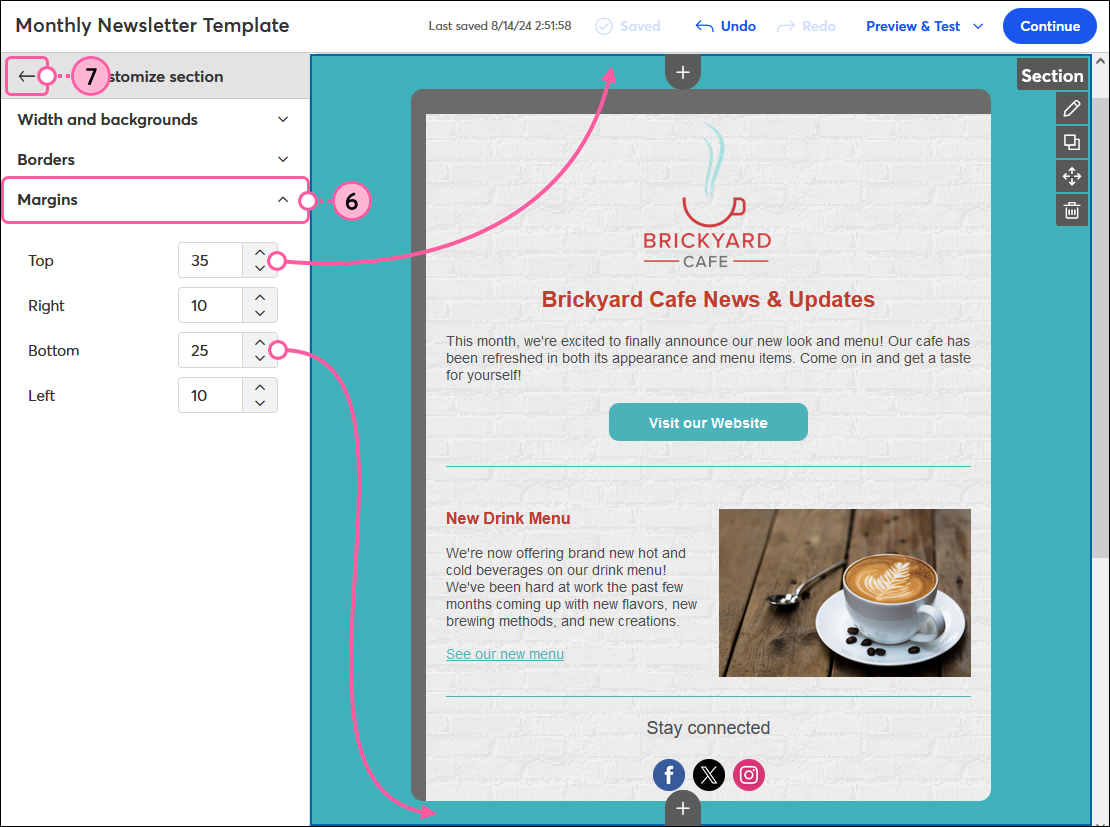
| ¿Sabía que…? También puede personalizar el diseño de la sección del pie de página para que coincida mejor con el resto de su correo electrónico. |
Si tiene varias secciones en su plantilla de correo electrónico y desea mover una:
Para copiar una sección:
Para eliminar una sección:
Copyright © 2021 · Todos los derechos reservados · Constant Contact · Privacy Policy